4 comuni fastidi di YouTube e come sbarazzarsi di loro con gli usercripts
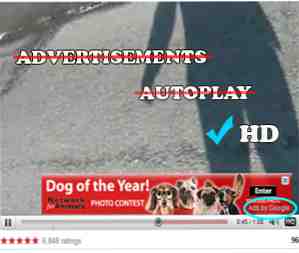
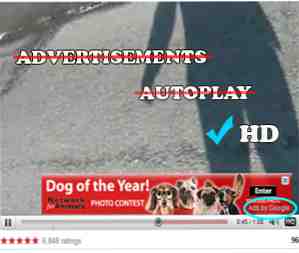 Amiamo YouTube e la fantastica risorsa generata dagli utenti di fantastici video attuali che è cresciuta nel tempo. Amiamo la sua varietà e flessibilità: abbiamo già visto come cercare su YouTube come un PRO Come cercare YouTube come un PRO con gli operatori avanzati di Google Come cercare YouTube come un PRO con gli operatori avanzati di Google Per saperne di più, come controllare il giocatore usando la tastiera scorciatoie La guida completa alle scorciatoie da tastiera di YouTube Player La guida completa ai tasti di scelta rapida di YouTube Player Ulteriori informazioni e come utilizzare YouTube Editor Come utilizzare il nuovo editor di video di YouTube Come utilizzare il nuovo editor di video di YouTube Ulteriori informazioni. C'è davvero qualcosa per tutti lì.
Amiamo YouTube e la fantastica risorsa generata dagli utenti di fantastici video attuali che è cresciuta nel tempo. Amiamo la sua varietà e flessibilità: abbiamo già visto come cercare su YouTube come un PRO Come cercare YouTube come un PRO con gli operatori avanzati di Google Come cercare YouTube come un PRO con gli operatori avanzati di Google Per saperne di più, come controllare il giocatore usando la tastiera scorciatoie La guida completa alle scorciatoie da tastiera di YouTube Player La guida completa ai tasti di scelta rapida di YouTube Player Ulteriori informazioni e come utilizzare YouTube Editor Come utilizzare il nuovo editor di video di YouTube Come utilizzare il nuovo editor di video di YouTube Ulteriori informazioni. C'è davvero qualcosa per tutti lì.
Tuttavia non è possibile accontentare tutti in ogni momento e ci sono molte persone che trovano fastidiose alcune funzionalità di YouTube (mentre amano la risorsa in generale). Proviamo a far fronte ai più popolari disturbi di YouTube:
1. Autoplay
Oltre alla funzionalità di buffering che obbliga il video a giocare immediatamente dopo il caricamento della pagina, e quindi interrompe il video frequentemente per bufferizzarlo.
2. Qualità video
Non esiste un buon metodo per scegliere la qualità predefinita di un video (in base alle preferenze e alle impostazioni di connessione).
3. Pubblicità incorporate in un video
Fare clic su X per chiudere una pubblicità ancora e ancora in ogni video che guardi è davvero inquietante.
4. Nessun modo per accedere facilmente ad alcune grandi funzionalità integrate
Ad esempio, non c'è modo di riprodurre i video in modo selettivo.
Ecco alcuni esempi di utenti che affrontano efficacemente tutti questi fastidi:
YouTube HD Ultimate
YouTube HD Ultimate è un codice utente che obbliga YouTube a selezionare la più alta qualità video che il computer di un utente possa gestire (con opzioni per abbassarlo se il computer ha problemi a riprodurre video 1080px).
Browser supportati
FireFox (via Greasemonkey) e Opera.
Opzioni
Le opzioni sono disponibili nell'angolo in alto a destra di una pagina di YouTube:

Da lì (tra le altre cose) puoi:
- Imposta la qualità predefinita di ciascun video;
- Abilita / disabilita la riproduzione automatica;
- Nascondi / mostra annotazioni.
Se passi con il mouse sulle impostazioni di un'opzione, vedrai una breve spiegazione oltre ai consigli generali su come utilizzarli:

YouTube Enhancer
YouTube Enhancer è un userscript ricco di funzionalità simile a quello precedente con più opzioni di compatibilità cross-browser e un layout di funzionalità diverso.
Browser supportati
FireFox (tramite Greasemonkey), Opera, Google Chrome (l'ultima versione), Flock, Safari, SeaMonkey (con una patch).
Lo script installa i propri controlli del giocatore che consentono di riprodurre, mettere in pausa, loop, riavvolgere, scaricare e persino convertire il video corrente e impostare la qualità:

Lo script ha anche opzioni globali per tutti i video di YouTube accessibili tramite “Opzioni generali” link in cima al video:

YouTube Auto Buffer e Auto HD e Rimuovi annunci
YouTube Auto Buffer e Auto HD e Rimuovi annunci è un codice utente il cui nome parla praticamente da solo. La sua caratteristica principale è la rimozione di pubblicità incorporate nei video. Oltre a ciò, bufferizza il video senza riproduzione automatica e lo mette in HD se l'opzione è attiva.
Browser supportati
FireFox (tramite Greasemonkey) e Opera (con alcuni problemi segnalati con le opzioni di Autobuffer).
Le opzioni dello script sono ben integrate nell'interfaccia di YouTube, permettendoti di:
- Scegli tra le opzioni autoplay / autobuffer;
- Imposta la qualità predefinita;
- Nascondi annunci video:

Nota: c'è una piccola seccatura con lo strumento che potresti notare: la sceneggiatura permette al video di suonare per un secondo e poi lo mette in pausa.
YouTube senza fine
YouTube senza fine: se sei una di quelle persone che tendono a guardare o ascoltare sempre la stessa musica / videoclip più e più volte, questo script è giusto per te. Ti consente di riprodurre l'intero video o parte di esso per poterlo riprodurre più e più volte finché non si chiude la scheda.
Browser supportato
FireFox (via Greasemonkey).
Basta impostare l'intervallo di tempo che si desidera ciclo o fare clic “Loop video” per riprodurre l'intero clip ancora e ancora:

Ci sono altri fastidi di YouTube che vorresti affrontare? Proviamo a trovare le soluzioni insieme!
Scopri di più su: Greasemonkey, Video online, YouTube.


